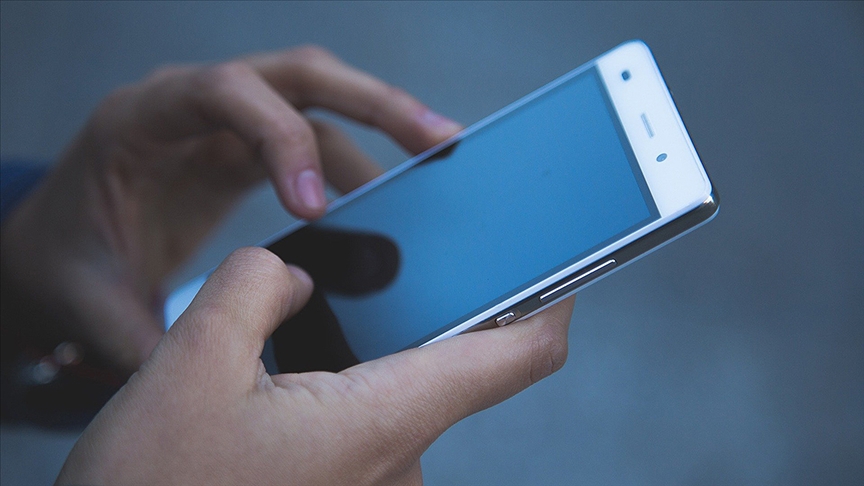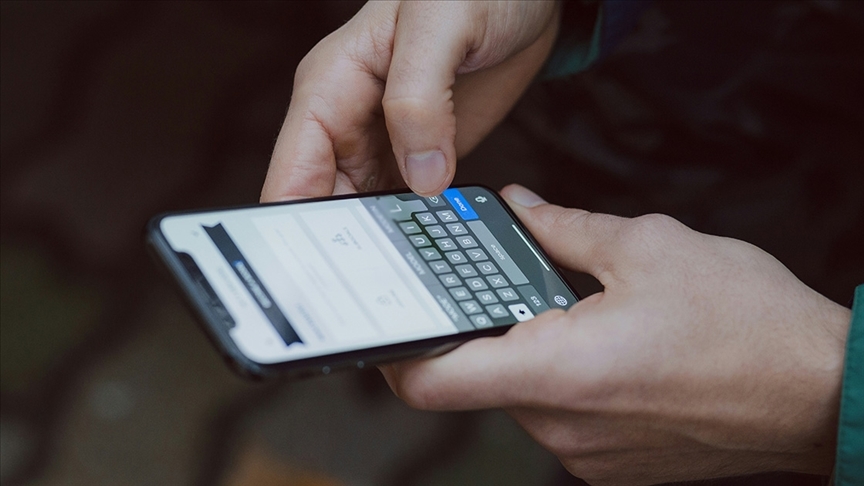Akıllı telefonlarınızda zaman zaman beliren bazı simgeler, sadece görsel detaylardan ibaret değil. Özellikle iPhone kullanıcılarının ekranlarında gördüğü sarı ve yeşil renkli noktalar, cihazınızın güvenlik ve gizlilik ayarlarını gözden geçirmeniz gerektiğini gösteriyor olabilir.
Bu noktalar, telefonunuzun mikrofonuna, kamerasına veya konum bilgilerinize erişildiğine dair uyarılar sunar.
Yeşil Ve Sarı Noktalar Neyi Gösteriyor?
Apple’ın iOS 14 güncellemesiyle birlikte kullanıcı gizliliğini koruma amacıyla devreye alınan bu sistem, ekranın köşesinde beliren küçük simgeler aracılığıyla sizi uyarır.
Bu simgeler, mikrofon, kamera veya konum servislerinin aktif olup olmadığını anlamanızı sağlar.
iPhone ekranının sağ üst kısmında çıkan yeşil bir nokta, o anda kameranın kullanıldığını işaret eder.
Genellikle mikrofonla birlikte çalıştığı için, cihazın aynı zamanda ses kaydettiği anlamına da gelebilir.
Sarı nokta ise sadece mikrofonun aktif olduğunu gösterir. Bu simge, Siri'yle konuşurken, telefon görüşmeleri sırasında veya sesli mesaj gönderdiğinizde görülebilir.
Konum Bilgileriniz Takipte Olabilir
Eğer ekranın sol üst köşesinde mavi bir ok simgesi belirirse, bu durum bir uygulamanın konum bilgilerinize eriştiğini gösterir. Bu, harita ya da navigasyon uygulamaları için doğal olsa da, herhangi bir izniniz olmadan gerçekleşen erişimler gizlilik riski oluşturabilir.
Her Görülen İşaret Bir Tehlike Sinyali Değildir
Bu simgelerin her zaman bir tehdit anlamına gelmediğini bilmek gerekir. Örneğin, eğer siz kamera uygulamasını açtıysanız yeşil noktanın ekranda belirmesi gayet doğaldır. Ancak hiçbir uygulamayı kullanmıyorken bu simgeleri görüyorsanız, arka planda izinsiz bir erişim olabilir. Özellikle ekranınız kilitliyken bu tarz işaretleri fark ederseniz dikkatli olmanız önemlidir.
Denetim Merkezinden Son Kullanımları Gözden Geçirin
iPhone’un Denetim Merkezi sayesinde hangi uygulamanın ne zaman kamera, mikrofon veya konum verilerinizi kullandığını rahatlıkla görebilirsiniz. Ekranı yukarıdan aşağıya doğru kaydırarak bu bilgilere ulaşmanız mümkün. Bu özellik, potansiyel gizlilik ihlallerini takip etmenizi kolaylaştırır.
Gizlilik Ayarlarını Ayarlar Menüsünden Yönetin
Ayarlar > Gizlilik ve Güvenlik bölümüne girerek, uygulamaların hangi izinlere sahip olduğunu ayrıntılı şekilde kontrol edebilirsiniz. Dilerseniz uygulamaların belirli verilere erişimini iptal edebilirsiniz. Ayrıca “Uygulama Gizlilik Raporu”nu etkinleştirerek, erişim geçmişini detaylı olarak inceleyebilirsiniz.
Arka Plandaki Erişimlere Anında Tepki İmkanı
iOS sistemi, arka planda sürekli olarak konum erişimi yapan uygulamalara karşı sizi bildirimle uyarır. Böylece, istem dışı veri paylaşımlarına karşı hızlıca müdahale edebilirsiniz.
Artık Uygulamaların Daha Şeffaf Olması Zorunlu
Geçmişte kullanıcı bilgilerini izinsiz şekilde toplayan uygulamalar büyük tepki toplamıştı. Ancak günümüzde artan farkındalık, teknoloji şirketlerini daha açık ve kullanıcı odaklı politikalara yöneltti. Apple’ın bu renkli nokta sistemi, yeni nesil gizlilik ve güvenlik anlayışının en dikkat çekici simgelerinden biri olarak kabul ediliyor.